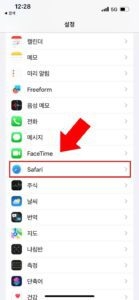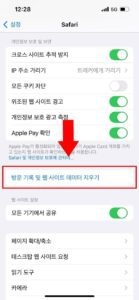안녕하세요. 오늘은 아이폰 쿠키 삭제 방법에 대해 알아보겠습니다. 끊임없이 변화하는 디지털 환경에서 개인 정보 보호와 기기 성능 최적화는 중요합니다.
하지만 종종 간과되는 부분 중 하나는 특히 iPhone에서 쿠키를 관리하는 것입니다. 아래의 안내에서는 iPhone에서 쿠키를 삭제하는 방법에 대해 쉽게 이해하기 위해 효과적으로 돕겠습니다. 천천히 따라해 보세요.
아이폰 쿠키 삭제 방법 대해
쿠키란 무엇인가요?
쿠키는 브라우저에 저장된 데이터 조각으로 온라인 활동을 추적합니다.
사용자 경험을 향상시키는 것을 포함한 여러 목적으로 사용되지만 올바르게 관리되지 않으면 개인 정보 보호가 손상될 수 있습니다.
iPhone 쿠키 삭제 방법
1. 사파리(Safari) 어플 쿠키 삭제
1. 사파리 어플 실행
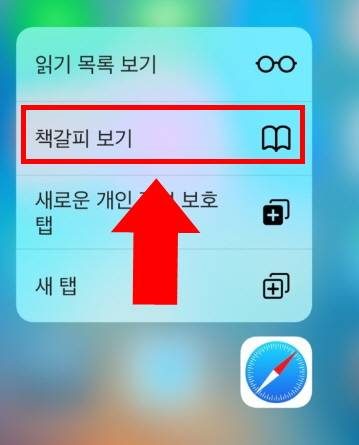
먼저, 사파리 어플 열어주세요
또는 꾹눌러 “책갈피 보기”를 클릭
2. 책갈피 클릭
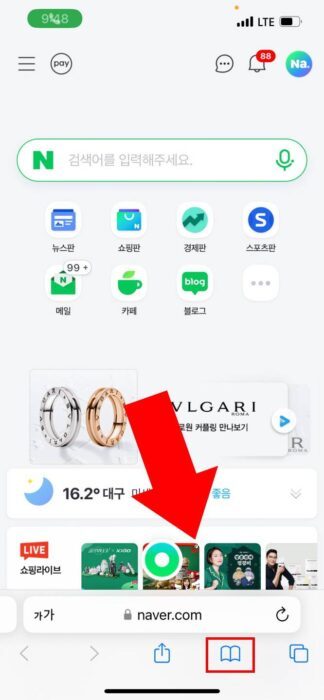
우측 하단부분
책모양 아이콘을 클릭해주세요.
3. 방문기록
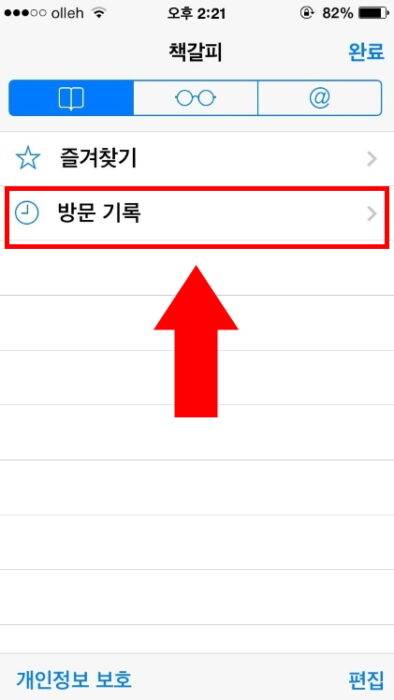
상단부분에 “방문 기록” 클릭합니다.
4. 기록 삭제
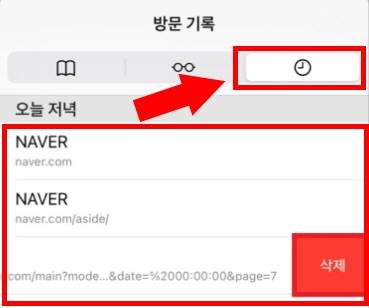
방문 기록 클릭 후
상단에 시계모양 아이콘 확인!!
원하는 기록만 삭제 시 밀어서 “삭제”
전체 삭제를 원하시면
우측 하단부분에 “지우기” 클릭해주세요.
2. 아이폰 설정으로 기록 삭제
- 먼저, iPhone 설정을 열어주세요.
- 아래로 스크롤하여 Safari를 클릭해주세요.
- 클릭 후 중간부분 “방문 기록 및 웹 사이트 데이터 지우기”를 클릭해주세요.
- 지우기를 클릭하시면 사파리의 방문기록이 삭제 됩니다.
3. 아이폰 어플 재설치하기
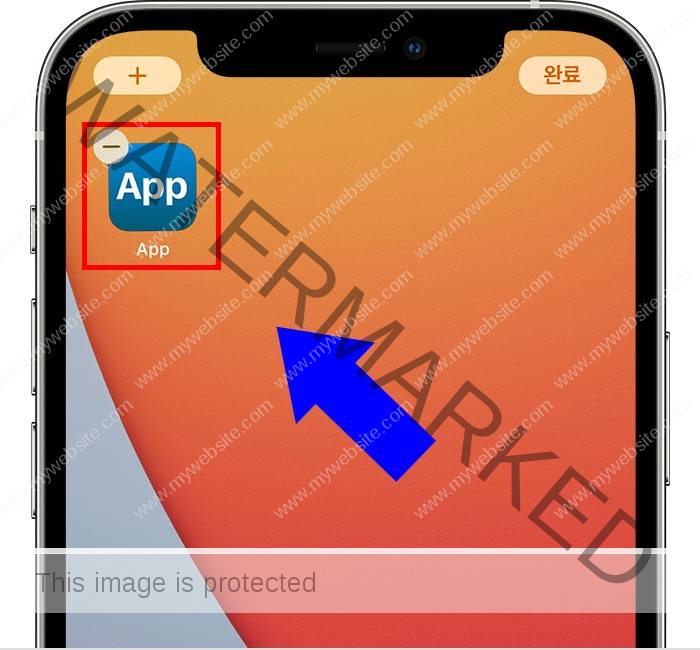
- 캐시와 쿠키 파일을 제거하고 싶은 앱을 찾으세요.
- 앱 아이콘을 탭하고 나올 때까지 길게 누르세요.
- “앱 삭제”를 탭하세요.
- “앱 삭제”를 누르고 확인을 위해 “삭제”를 탭하세요.
이 방법을 통해 iPhone의 캐시를 삭제할 수 있습니다. 이렇게 간단한 방법으로도 iPhone의 성능을 최적화하고 개인 정보 보호를 더욱 강화할 수 있습니다.
4. Safari 재설정
- 설정에서 Safari로 이동합니다.
- 아래로 스크롤하여 기록 및 웹사이트 데이터 지우기를 선택합니다.
- 철저한 정리를 위해 설정 > 일반 > 재설정에서 모든 설정을 재설정합니다.
아이폰 쿠키 삭제의 이유
1. 개인 정보 보호 우려
- 쿠키를 삭제하면 온라인 활동이 비공개로 유지되어 침입적인 추적을 피할 수 있습니다.
2. 최적화된 성능
- 불필요한 쿠키를 삭제하면 기기 속도가 빨라지고 브라우징 속도가 향상됩니다.
3. 보안
- 악의적인 기관이 악용할 수 있는 쿠키가 있을 수 있습니다. 이를 삭제하면 기기의 보안이 강화됩니다.
결론
지금까지 아이폰 쿠키 삭제 대해 알아보았습니다. 디지털 시대에서 온라인 흔적을 관리하는 것은 중요합니다.
iPhone 쿠키를 삭제하는 것은 개인 정보 보호를 보장하고 기기 성능을 최적화하는 적극적인 조치입니다.
제시된 방법을 따르고 쿠키의 미묘한 점을 이해함으로써 온라인 세계를 안전하고 자신감 있게 탐험할 수 있습니다.